
piyo
抜いた画像を並べる時や、文字の配置の時に便利な定規とガイドラインの出し方を紹介します。
定規とは
タブのまわりにあるこれです。

定規の出し方
表示>定規

※一度セットすると次に開く時はいるよ
定規の単位はピクセルにしています。

※設定変更できるよ
ガイドラインとは
好きな場所でガイド線を引くことができます。
この線は.psd保存の拡張子保存の時には見えますが、他の形式の保存では見れません。また、印刷などもされないので、出しっぱなしで保存してOK。安心。

ガイドラインの出し方①
定規の中心からマウスなどでドラックすると線がでる。

ガイドラインの出し方②
表示>新規ガイド

水平か垂直を選んで数値を記入する。

今回は、水平の150pxを指示したので下記のようガイドがひかれる。

ガイドラインの出し方②の応用
パーセントでガイドを引くことが出来る
デフォルトで書いてあるpxを消して%で記入する。

画像の垂直の半分の位置にガイドレインがひかれる。

ガイドラインの非表示
ガイドラインの非表示は、表示>表示・非表示>ガイドのチェックを外す。

※新しいガイドをひくと再登場するので、消したいときはしたの消去にする
ガイドラインの消し方
表示>ガイドを消去


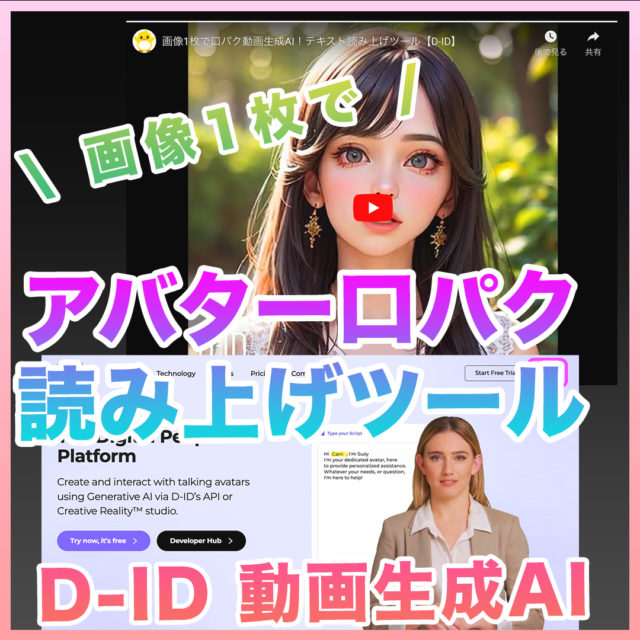
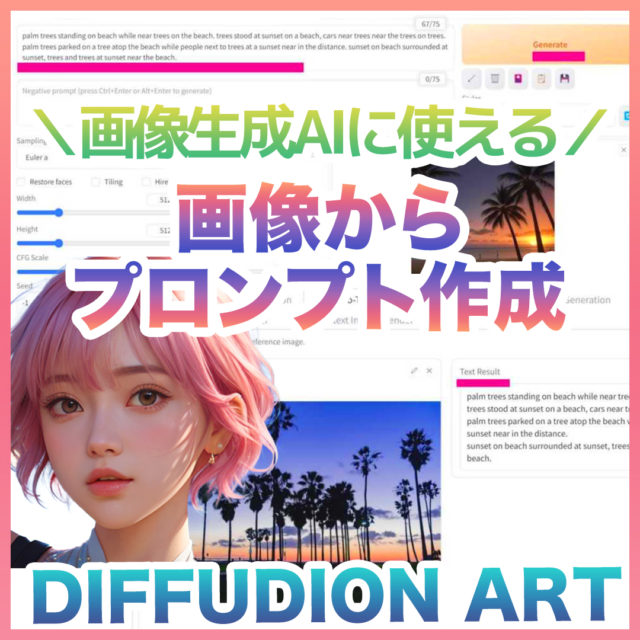


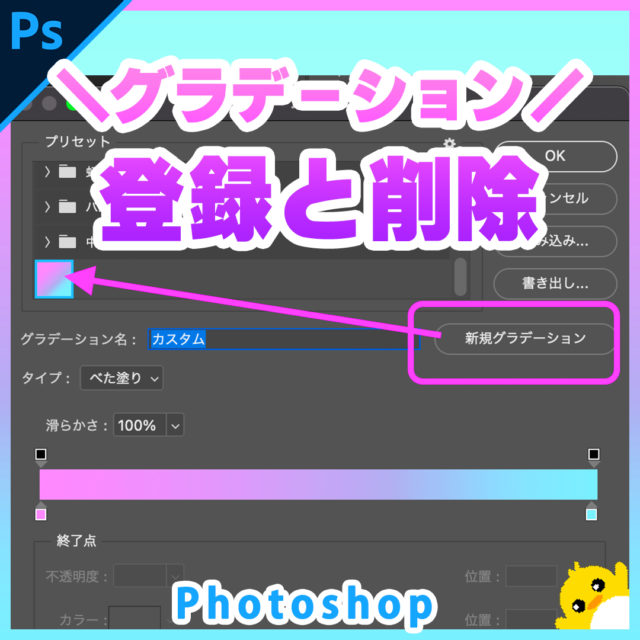

















コメント